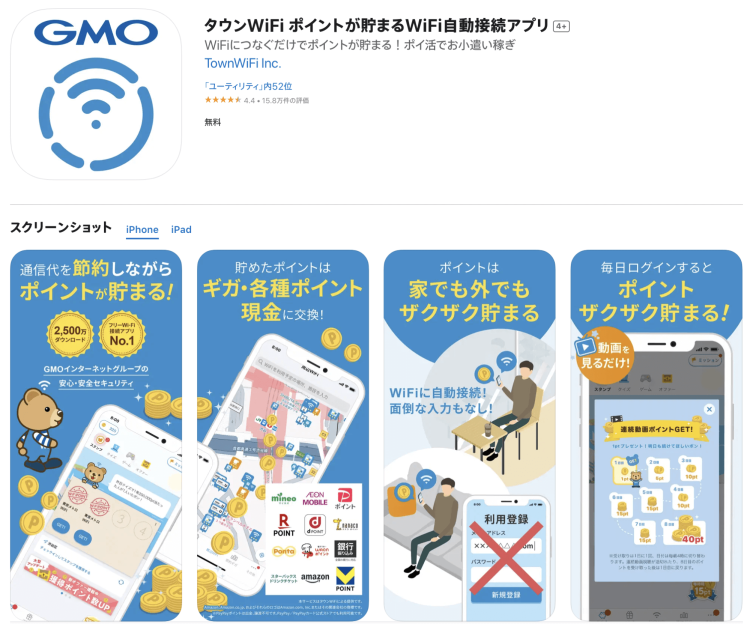「インターネットに接続されていません」とエラーメッセージが出る原因と対処法
2025.09.08
スマホやパソコンでインターネットを使おうとした時に、「インターネットに接続されていません」と表示され、戸惑った経験はないでしょうか。特に、急いで調べものをしたい時や、仕事で必要な情報にアクセスしたい時にインターネットに接続できないと困ってしまいます。
そこで、この記事では「インターネットに接続されていません」というエラーメッセージの意味や、その原因について解説していきます。また、対処法についても紹介しているので、ぜひ参考にしてみて下さい!
- デバイスに表示される「インターネットに接続されていません」の意味とは?
- 「インターネットに接続されていません」とエラーが表示されるのはなぜ?
- - デバイス側の設定ミス
- - 周辺環境による影響
- - Wi-Fiルーターやモデムの故障
- - 通信障害やメンテナンスの発生
- - セキュリティソフトの設定による影響
- - 料金の未払いによる停止処置
- 「インターネットに接続されていません」とエラーが表示される時の対処方法
- - 一部のデバイスだけが繋がらない場合
- - 全てのデバイスが繋がらない場合
- 頻繁にインターネットに接続できなくなる場合はどうすればいい?
- - パソコンならスマホのテザリングで接続する
- - 通信事業者へ問い合わせを行う
- - 他社サービスに乗り換える
- - 一時的な対処法としてフリーWi-Fiを活用する
- 街のフリーWi-Fiで接続エラーが出る時の対処法と対策
- - 登録設定がうまくいっていない
- - 回線が混雑している
- - 接続場所が影響している
- 街のフリーWi-Fiに手間なく接続するなら「タウンWiFi」
- インターネットの接続エラーが表示される時はまずは原因を特定しよう
デバイスに表示される「インターネットに接続されていません」の意味とは?

インターネットでWebサイトやアプリを開こうとした際に、「インターネットに接続されていません」というエラーメッセージが表示されることがあります。この表示内容は使っている端末や状況によって多少異なりますが、基本的には「現在ネットに接続できていない」という状態を意味しています。
このエラーメッセージを解消するためには原因の特定と適切な対応が必要です。次から具体的な原因について解説します。
「インターネットに接続されていません」とエラーが表示されるのはなぜ?

この段落では、エラーメッセージが表示される原因について解説していきます!
デバイス側の設定ミス
パソコンやスマホ、ゲーム、タブレットなどで「インターネットに接続されていません」と表示される原因のひとつに、デバイス側の設定ミスがあります。例えば、以下のような設定ミスが挙げられます。
- Wi-FiのSSIDやパスワードが間違っている
- スマホが機内モードになっている
- モバイルデータ通信がオフになっている
また、デバイスのアップデートによって設定がリセットされる場合もあるため、接続できない時はまず設定をしっかり確認しましょう。
周辺環境による影響
パソコンやスマホ、ゲーム、タブレットなどのデバイスと、Wi-Fiルーターの距離が離れていると電波が弱くなりインターネット接続が不安定になることがあります。さらに、家電製品やドア、壁などの障害物が間にある場合、それらが電波を遮ったり、電波干渉を引き起こすこともあり、接続不良の原因となります。
Wi-Fiルーターやモデムの故障
Wi-Fiルーターやモデムが故障や不具合を起こしている場合、インターネットに接続できなくなることがあります。また、Wi-Fiルーターや回線終端装置の設定ミスや、LANケーブルが正しく接続されていないことも原因のひとつです。そのため、インターネットに接続できない場合は、これらの機器の状態をよく確認してみましょう。
通信障害やメンテナンスの発生
デバイスや周辺機器に問題が見当たらない場合、通信障害や通信会社によるメンテナンスが原因の可能性があります。通信障害が起きると、一時的にインターネットが使えなくなりますが、時間が経てば使えるようになるケースがほとんどです。また、通信会社によるメンテナンスの場合は、各通信事業者の公式サイトでメンテナンス情報を調べることができます。
セキュリティソフトの設定による影響
セキュリティソフトの設定が「強」になっていると、インターネット接続に制限がかかり、正常に使えなくなることがあります。また、ソフトの動作が重くなり通信が遅くなる可能性もあります。まずは一度セキュリティソフトを停止して、接続状況を確認しましょう。停止して問題なくつながる場合は、現在のソフトとの相性が悪い可能性があるため、別のセキュリティソフトの使用を検討しましょう。
料金の未払いによる停止処置
インターネット料金を未払いのままにしていると、サービスが停止されることがあります。督促に応じず放置していると、強制解約の可能性もあるため注意が必要です。また、料金を支払っていても利用規約違反でサービス停止となる場合があります。そのため、通信事業者から郵便物やメールなどがきている場合は、必ず確認しておきましょう。
「インターネットに接続されていません」とエラーが表示される時の対処方法
「インターネットに接続されていません」とエラーが表示される時の対処方法は、一部のデバイスだけが繋がらない場合と全てのデバイスが繋がらない場合で変わってきます。エラー表示の原因を理解し、解決できる対処方法を以下に紹介していくので確認していきましょう!
一部のデバイスだけが繋がらない場合
一部のデバイスだけが繋がらない場合は、主にデバイス側に原因がある可能性が高いです。ここでは、一部のデバイスだけが繋がらない場合の対処法について解説します。
デバイスの設定を確認する
パソコンやスマホ、ゲーム、タブレットなどで「インターネットに接続されていません」と表示された場合は、まずWi-Fiの設定に誤りがないかを確認することが大切です。例えば、Wi-Fiのパスワードが間違っていると接続できないため、入力ミスがないかを見直し、必要に応じて修正しましょう。
スマホであれば、iPhoneやAndroidで機内モードがオンになっていると自動的に通信機能がオフになるため、その設定も確認してオフに戻す必要があります。
デバイスの再起動を行う
インターネットに接続できない原因が設定ミスや通信環境の問題ではない場合、デバイス自体に一時的な不具合が生じている可能性があります。こうした場合には、スマホやパソコン、タブレットなどの端末を一度再起動してみましょう。
再起動を行うことで一時的な不具合が解消され、正常にインターネットに接続できるケースもあります。
接続台数の調整を行う
「インターネットに接続されていません」というエラーメッセージが表示された時、見落としがちなのがWi-Fiルーターの接続台数制限です。実は、Wi-Fiルーターには同時に接続できるデバイスの台数に上限があり、その最大接続数は機器によって異なります。
接続台数を超えてしまうと、新たに接続しようとする端末がインターネットにアクセスできない場合があります。そのため、接続台数が多いと感じたら、一度使っていない端末のWi-Fi接続をオフにして確認してみましょう。
セキュリティソフトを一時的に無効にする
セキュリティソフトの設定が影響し、接続を妨げていることもあります。このような時は、一時的にソフトを無効化して接続状況を確認してみましょう。ただし、セキュリティソフトを解除したままにしておくのはリスクが高いため、設定を確認した後は必ずセキュリティソフトを再度有効化し、安全性を確保することが大切です。
全てのデバイスが繋がらない場合
続いて、全てのデバイスが繋がらない場合は、周辺機器や環境に問題がある可能性が高いです。全てのデバイスが繋がらない場合、以下のような対処法があります。
Wi-Fiルーターやモデムの状態を確認する
Wi-Fiルーターやモデムには、動作状況を示すステータスランプが搭載されており、インターネット接続に問題がある場合はまずこのランプの状態を確認しましょう。通常とは異なる点滅や消灯が見られる場合には、再起動や接続設定の見直しが必要になる場合があります。
モデムやWi-Fiルーターを一度再起動するだけで、通信の不具合が解消されるケースも少なくありません。接続設定の操作手順においては機器ごとに異なるため、あらかじめ取扱説明書やメーカーの公式サイトなどで正しい手順を確認しながら対応するようにしましょう。
周辺環境の見直しを行う
インターネットに接続できない場合、デバイスとWi-Fiルーターの距離が離れ過ぎていないか、また周囲に電子レンジなどの電波を干渉する家電がないかを確認することが重要です。Wi-Fiの電波は障害物や電波干渉に弱いため、物理的な要因でも接続が不安定になることがあります。
ルーターの移動が難しい環境であれば、中継機の導入を検討してみましょう。中継機はWi-Fiルーターから発信された電波を途中で受け取り、より遠くの場所まで届けてくれる装置です。これによりこれまで電波が届きにくかった場所でも、安定したインターネット接続が可能になります。
通信障害が解消されるまで待つ
「インターネットに接続されていません」というエラーメッセージが表示される原因のひとつに、通信会社側で発生している通信障害があります。通信障害の場合は、ユーザー側で設定を見直しても改善されず、問題が解消されるまでインターネットを利用することはできません。
まずは契約している通信会社の公式サポートページにアクセスし、メンテナンス情報や障害発生の有無、そして復旧予定の時刻などを確認しましょう。こうした情報は、NTTやソフトバンク、au、楽天モバイルなど各社が定期的に公開しているため、こまめにチェックすることで状況を把握しやすくなります。
料金の未納状態を解消する
インターネットの料金が未納になっている場合、サービス提供が一時的に停止されてしまうため、できるだけ早急に支払いを済ませる必要があります。支払いが完了すれば、通常は再びインターネットを利用できるようになります。しかし、未納期間が長引いてしまった場合には注意が必要です。
一定の期間を過ぎても料金の支払いが行われなかった場合、通信会社側で契約が強制的に解約されてしまうことがあります。その場合、料金を支払ったとしても復旧しないため支払い期限は必ず守り、未納のまま放置しないようにしましょう。
頻繁にインターネットに接続できなくなる場合はどうすればいい?

頻繁にインターネットに接続できなくなる場合の対応方法について解説していきます!
パソコンならスマホのテザリングで接続する
パソコンが何らかの理由でインターネットに接続できなくなった場合、一時的な対処法としてスマホのテザリング機能を活用する方法があります。テザリングとは、スマホをモバイルルーターのように使い、パソコンやタブレット、ゲームなど他の端末をインターネットに接続させる機能のことを指します。
携帯電話の電波が届く環境であれば、自宅でも外出先でもインターネットを利用できるため便利です。ただし、テザリングはスマホのモバイルデータ通信を利用するため、契約しているデータ通信量を大幅に消費する可能性があります。長時間の利用や動画視聴などを行う場合は、通信制限や追加料金の発生に注意しながら使用しましょう。
通信事業者へ問い合わせを行う
デバイスやルーターなどの周辺機器、接続設定を全て確認しても原因が特定できない場合は、契約している通信事業者のサポートセンターに問い合わせることをおすすめします。自分では気付けない不具合や回線側のトラブルが判明し、スムーズに解決へつながる可能性が高いです。
問い合わせの際には、画面に表示されているエラーコードや、これまでに試した対処法を正確に伝えることで、より的確なサポートを受けることができます。そのため、まずは状況を整理してから問い合わせを行いましょう。
他社サービスに乗り換える
インターネット接続の不具合が頻繁に発生し、改善が見られない場合はインターネット回線を他社のサービスに乗り換えがおすすめです。他社の回線に切り替えることで、通信速度の改善が期待できるだけでなく、毎月の利用料金を見直すことができます。
また、多くの通信事業者では乗り換えキャンペーンを実施しています。違約金の補助やキャッシュバックなどの特典が用意されていることもあるため、事前に各社のキャンペーン情報を確認しておきましょう。
一時的な対処法としてフリーWi-Fiを活用する
インターネットに接続できない状況が発生した際、一時的な対策としてフリーWi-Fiを活用する方法もあります。駅やカフェ、コンビニなどの公共スペースでは、無料で使えるフリーWi-Fiが提供されていることが多いです。
ただし、フリーWi-Fiは不特定多数が利用できるため、接続中に個人情報を入力するのは避けましょう。特に、ログイン用のユーザーIDやパスワードなどの情報が盗まれると、不正アクセスやなりすまし被害に遭う可能性があるため注意が必要です。
なお、フリーWi-Fiをスムーズに利用できる便利なアプリについては、記事の後半で詳しく紹介します。
街のフリーWi-Fiで接続エラーが出る時の対処法と対策

フリーWi-Fiでインターネットに接続できない時の原因と対策について紹介していきます!
登録設定がうまくいっていない
フリーWi-Fiを利用する際には、接続前にメールアドレスの登録や利用規約への同意といった手続きが必要になることがあります。こうした認証手続きが正しく完了していないと、インターネットには接続できない状態になります。
接続できない場合はまず、正しい手順のもとで登録手続きができているかチェックする必要があります。フリーWi-Fiごとに接続方法やパスワード、ログインページの仕様が異なるため、接続したいWi-Fiの接続方法やパスワードなどをよく確認しましょう。
回線が混雑している
フリーWi-Fiは誰でも利用できる便利なサービスですが、同時に多くの人が接続することで回線が混雑しやすくなっています。特に、利用者が集中する時間帯では、通信速度が極端に遅くなったり、接続自体が不安定になったりするこすることがあります。
フリーWi-Fiをスムーズに活用するには、通勤時間やお昼時といった混雑する時間帯を避けるなどの工夫をすることが大切です。
接続場所が影響している
フリーWi-Fiに接続できない場合、接続場所が影響している可能性があります。例えば、アクセスポイントから離れた席にいる、または周囲に壁や棚などの障害物がある場合、電波が届きにくくなり、接続不良が起こりやすくなります。
その際は、電波が届きやすい場所へ席を移動することで改善されることがあります。ただし、カフェや飲食店など公共の場では、勝手に席を移動せず、お店の人に声をかけてから移動するのがマナーです。また、混雑時には席移動ができない可能性があるため注意しましょう。
街のフリーWi-Fiに手間なく接続するなら「タウンWiFi」
インターネットの接続エラーが表示される時はまずは原因を特定しよう
「インターネットに接続されていません」というエラーメッセージが表示された時は、まずは原因を冷静に見極めることが重要です。通信機器の不具合や設定ミス、料金未納など原因はさまざまですが、対処に時間がかかるケースもあります。
そんな時の一時的な対応策として、役立つのがフリーWi-Fiの活用です。タウンWiFiを使えば、街中のフリーWi-Fiにスムーズに接続でき、手間も最小限に抑えられます。接続できないストレスを軽減するためにも、タウンWiFiをぜひ活用してみて下さい!
この記事を書いた人